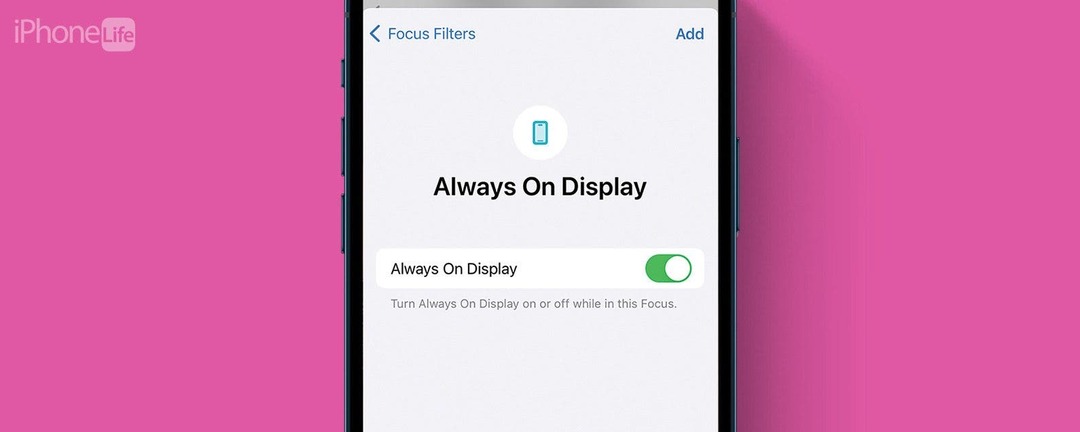
* Ten post jest częścią Życie iPhone'abiuletyn Porada Dnia. Zapisać się. *
Always On Display na iPhonie to świetna funkcja, dzięki której możesz zobaczyć godzinę, widżety i powiadomienia nawet wtedy, gdy urządzenie nie jest używane. Jeśli jednak chcesz, aby Always On Display włączał się tylko w określonych godzinach, możesz ustawić go tak, aby automatycznie wyłączał się i włączał z różnymi ustawieniami ostrości.
Dlaczego pokochasz tę wskazówkę:
- Oszczędzaj baterię, gdy nie potrzebujesz Always On Display.
- Zmniejsz rozpraszanie uwagi podczas określonych Fokusów, wyłączając wyświetlacz.
Użyj filtrów ostrości, aby włączyć opcję Zawsze włączone wyświetlanie na iPhonie
wymagania systemowe
Ta wskazówka działa na iPhonie 14 Pro i Pro Max oraz iPhonie 15 Pro i Pro Max i wymaga systemu iOS 16 lub nowszego. Dowiadywać się jak zaktualizować do najnowszej wersji iOS.
Możesz ustawić funkcję Always On Display tak, aby wyłączała się lub włączała z określonymi ustawieniami ostrości. Na przykład, jeśli chcesz ograniczyć rozpraszanie uwagi na urządzeniu podczas pracy, możesz ustawić je tak, aby wyłączało się po aktywacji Work Focus. Aby uzyskać więcej porad i wskazówek dotyczących iPhone'a, koniecznie je przeczytaj
zapisz się na naszą bezpłatną Poradę Dnia biuletyn Informacyjny! Oto jak włączyć Always On Display w oparciu o fokus:
Odkryj ukryte funkcje swojego iPhone'a
Otrzymuj jedną codzienną wskazówkę (ze zrzutami ekranu i przejrzystymi instrukcjami), dzięki której możesz opanować obsługę iPhone'a w ciągu zaledwie jednej minuty dziennie.
- Otworzyć Aplikacja Ustawienia i dotknij Centrum.
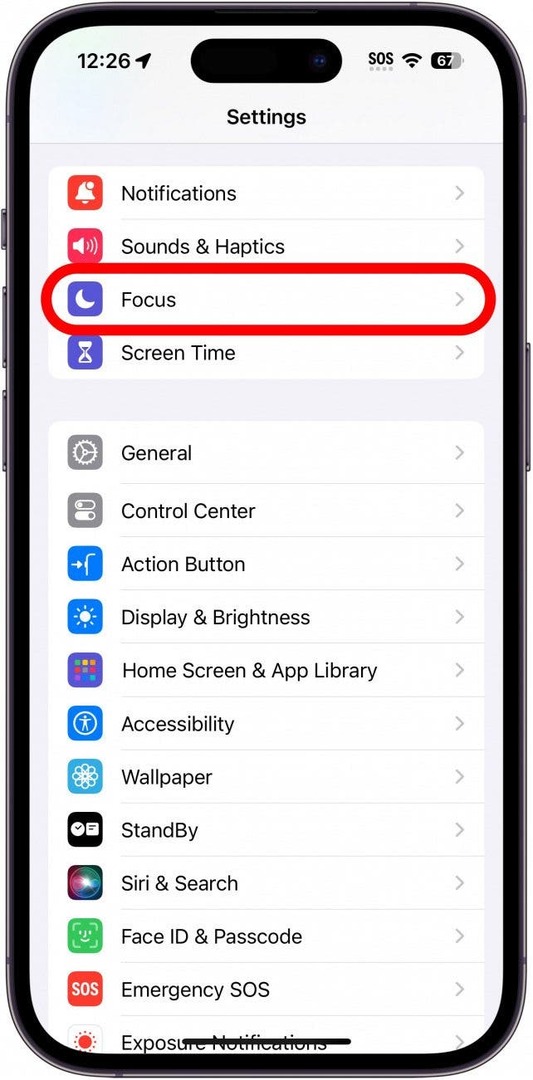
- W tym przykładzie użyję mojego Skupienie na pracy, ale powinno to działać w przypadku dowolnego fokusa (z wyjątkiem trybu uśpienia, ponieważ tryb uśpienia wyłącza wyświetlacz niezależnie od tego, czy korzystasz z wyświetlacza Always On Display, czy nie).
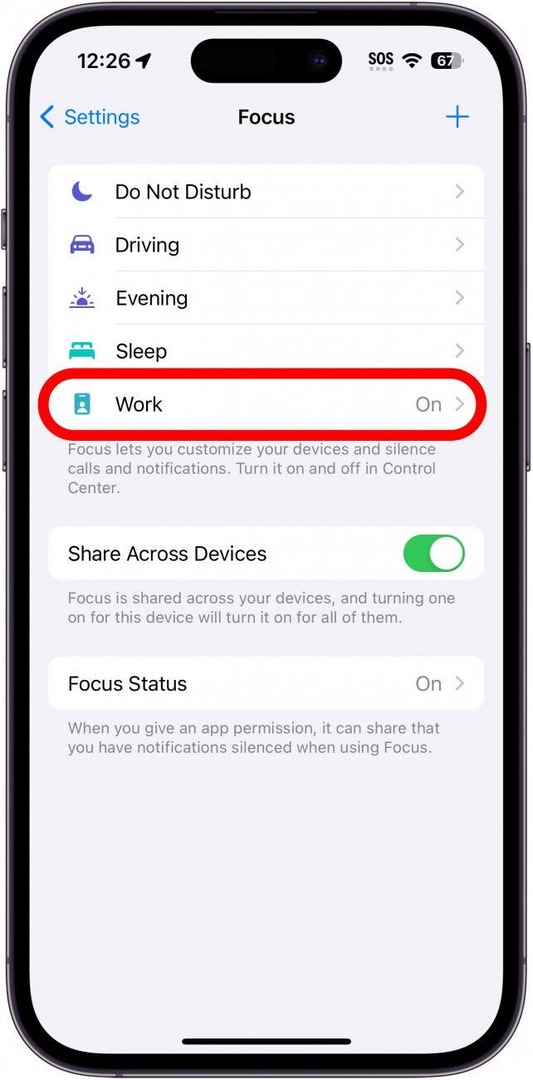
- Przewiń w dół i dotknij Dodaj filtr.
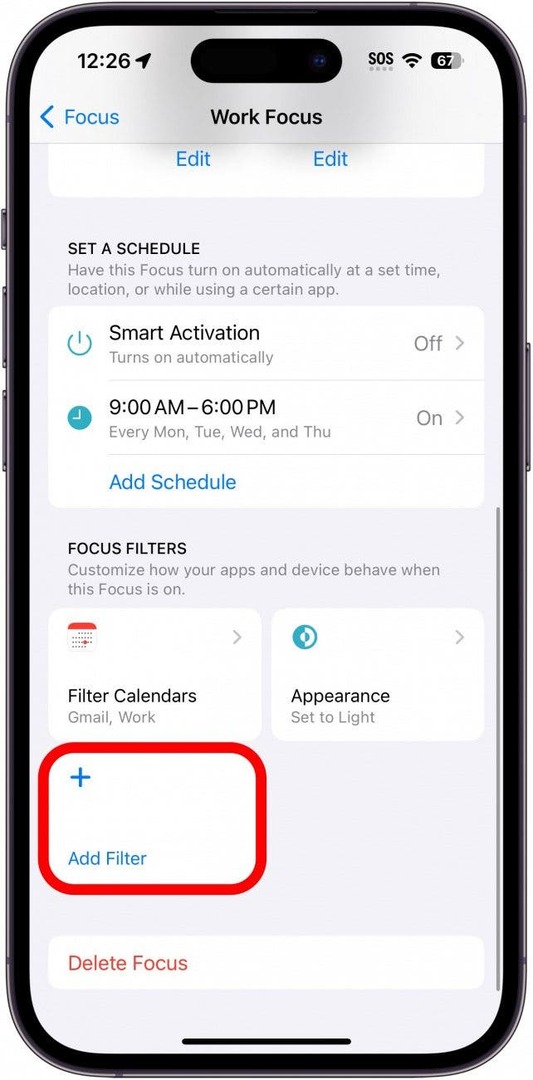
- Uzyskiwać Zawsze na wyświetlaczu.
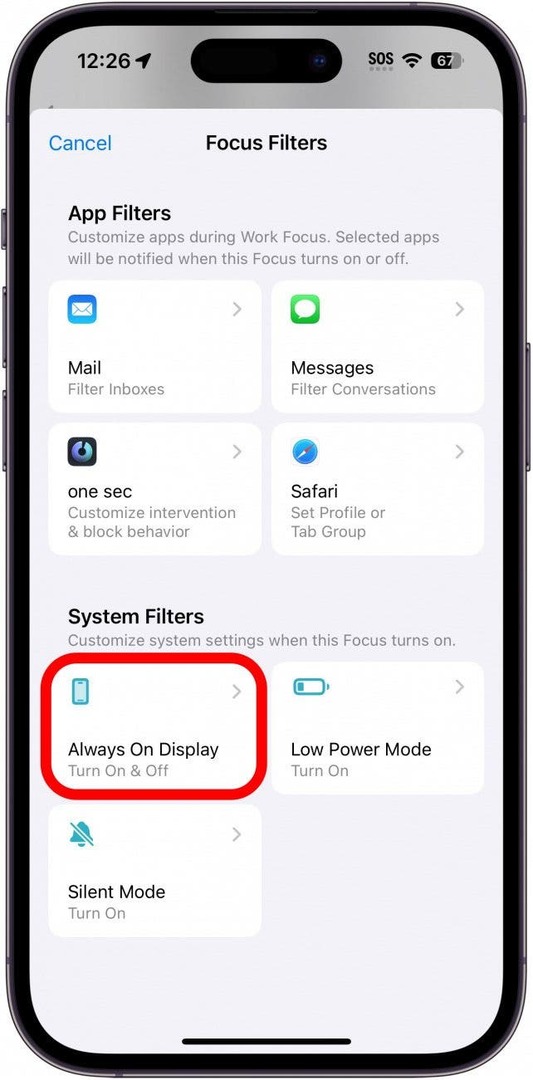
- Jeśli chcesz, aby Twój Always On Display włączał się z tym fokusem, pozostaw przełącznik włączony. Jeśli chcesz, aby Always On Display wyłączał się przy tym fokusie, dotknij przełącznika, aby go wyłączyć.
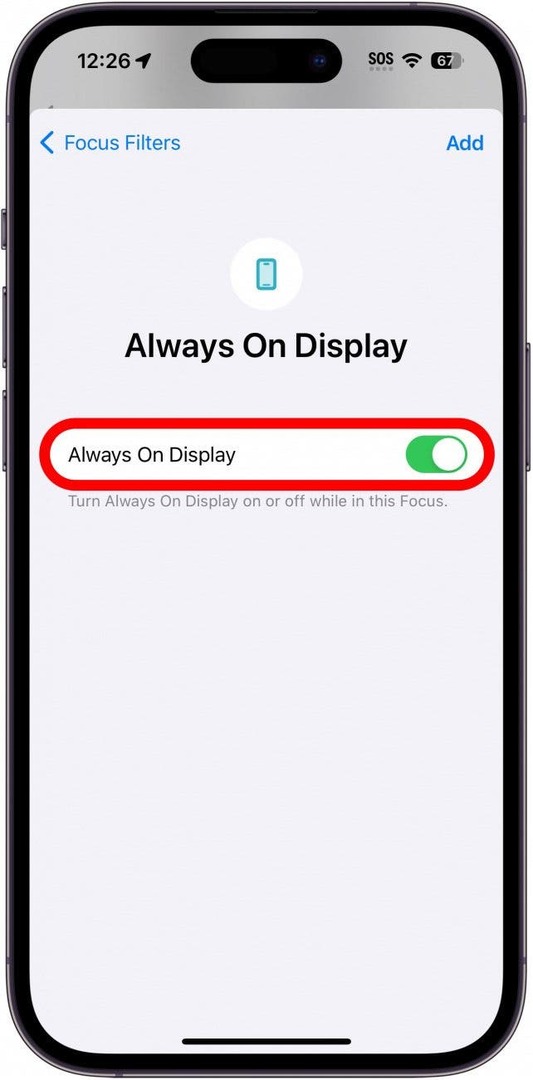
- Uzyskiwać Dodać.
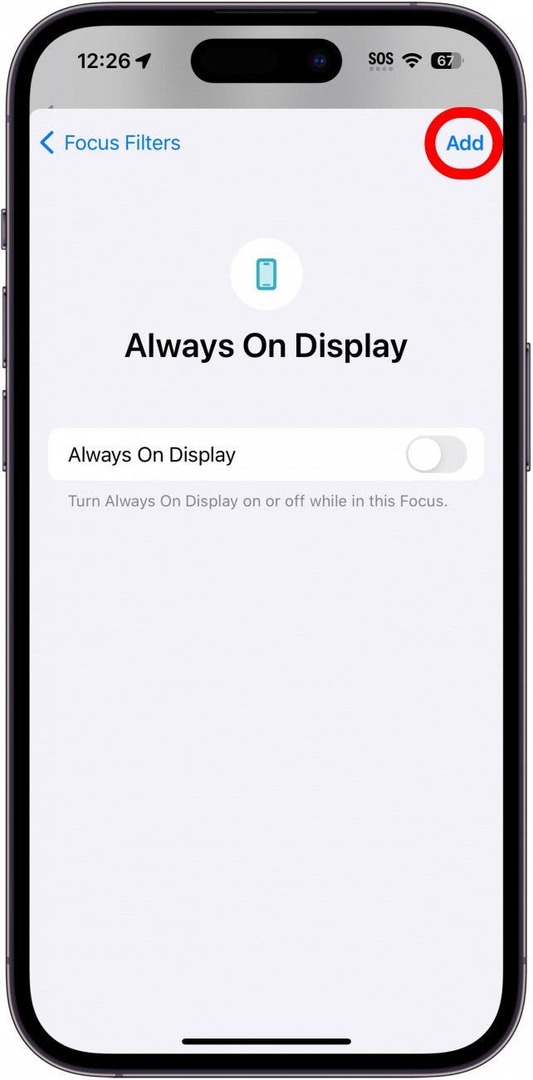
- Aby usunąć filtr lub dostosować jego ustawienia, po prostu dotknij go pod Filtry ostrości.
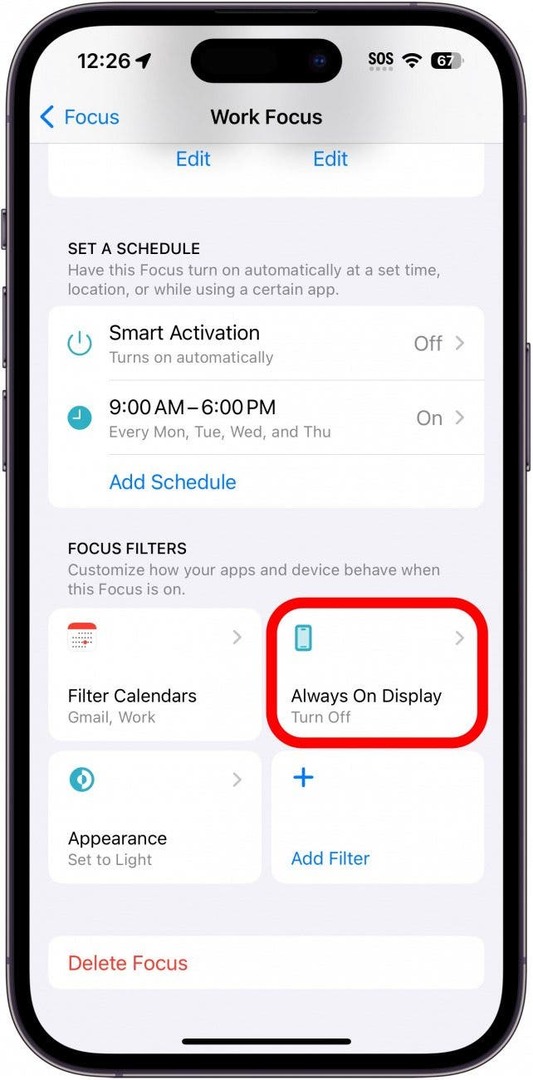
- Tutaj możesz włączyć lub wyłączyć filtr, zmienić, czy chcesz, aby Always On Display był włączony lub wyłączony, lub całkowicie usunąć filtr.
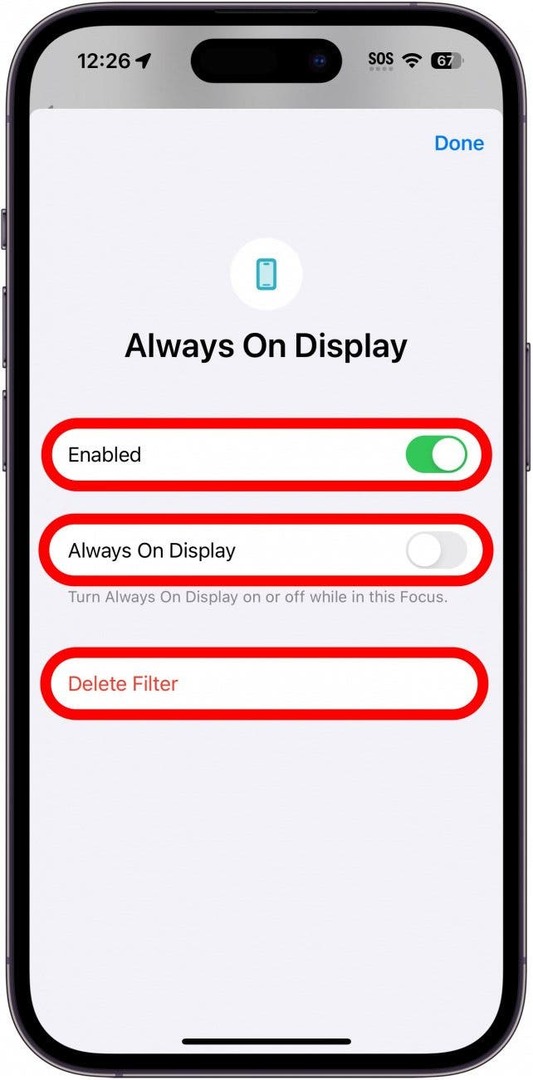
Notatka
Wyświetlacz Always On nie będzie działać, jeśli telefon znajduje się w trybie niskiego zużycia energii. Będziesz musiał wyłącz tryb niskiego zużycia energii przed użyciem tej wskazówki.
Gdy filtr jest włączony, zawsze włączony wyświetlacz zostanie wyłączony po włączeniu tego fokusa. Dalej, dowiedz się jak przyciemnić Always On Display jeśli uznasz, że jest dla Ciebie za jasny.